开机后桌面图标显示慢,本文告诉你开机后桌面图标显示慢怎样办
Windows XP是美国微软公司研发的基于X86、X64架构的PC和平板电脑使用的操作系统,于2001年8月24日发布RTM版本,并于2001年10月25日开始零售。其名字中“XP”的意思来自英文中的“体验(Experience)”。该系统是继Windows 2000及Windows ME之后的下一代Windows操作系统,也是微软首个面向消费者且使用Windows NT5.1架构的操作系统。
生活中我们经常会遇到这样那样的问题,但即使这样,我们也还是要努力的找方法来解决问题。所以今天小编就来和你们说说的开机后桌面图标显示慢的解决方法是什么。
小编前些日子在发呆的时候突然想到我的文章可以以开机后桌面图标显示慢为素材进行编写。然后我就开始文章的编写,那么今天小编就来告诉你们开机后桌面图标显示慢的解决方法。
首先,点开始菜单,然后找到并点击控制面板。
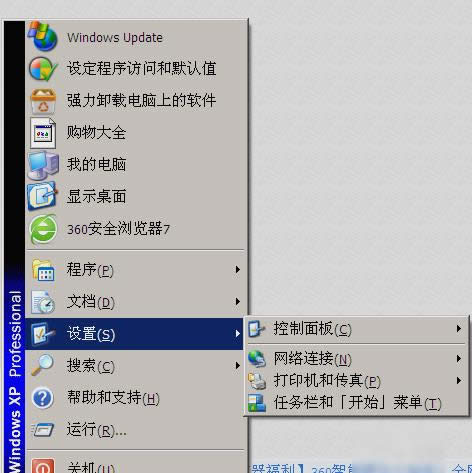
开机桌面图标显示慢系统软件图解1
然后,打开之后,找到并点击管理工具。
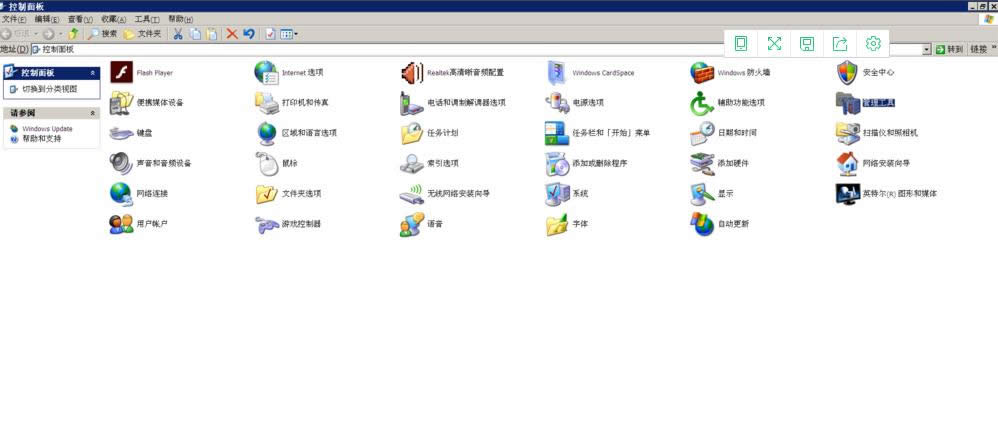
开机桌面图标显示慢系统软件图解2
接着,在管理工具中,找到服务
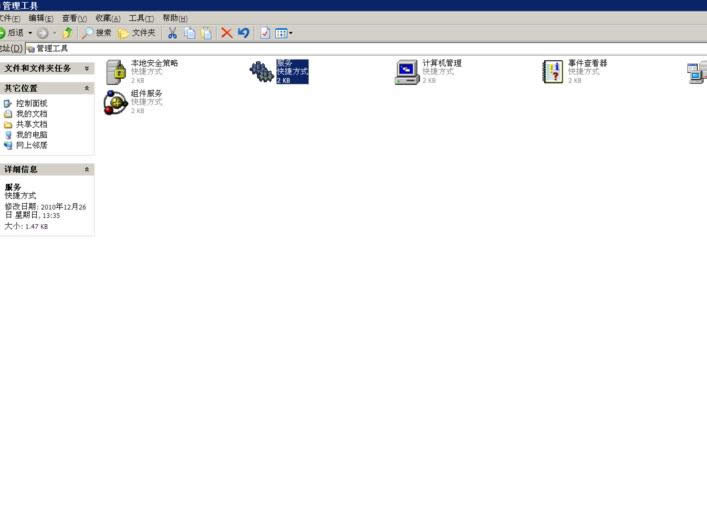
开机桌面图标显示慢系统软件图解3
然后,在服务中,找到Shell Hardware Detection。
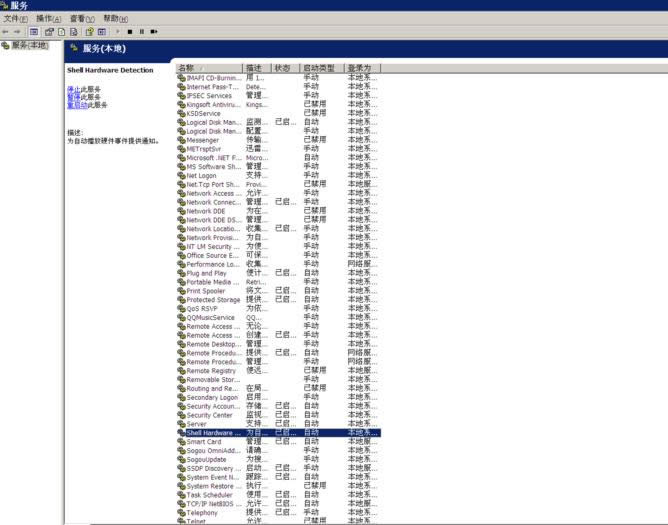
图表显示慢系统软件图解4
下一步,选中Shell Hardware Detection右击,点击属性。
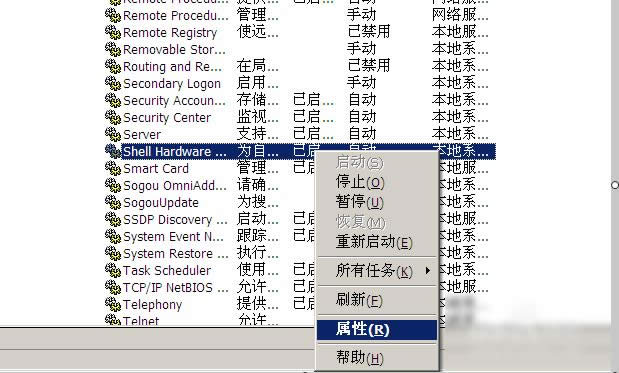
桌面图标系统软件图解5
最后,在Shell Hardware Detection的属性菜单中,启动类型,如果为手动改为自动,单击确定,重新启动电脑,就会感觉桌面上的图标显现快了很多。如果为自动改为手动,那就单击确定,重新启动电脑,再将手动改为自动,单击确定,重新启动电脑。

桌面图标系统软件图解6

图表显示慢系统软件图解7
以上就是解决方法啦~~
Windows XP服役时间长达13年,产生的经济价值也较高。2014年4月8日,微软终止对该系统的技术支持,但在此之后仍在一些重大计算机安全事件中对该系统发布了补丁。
……